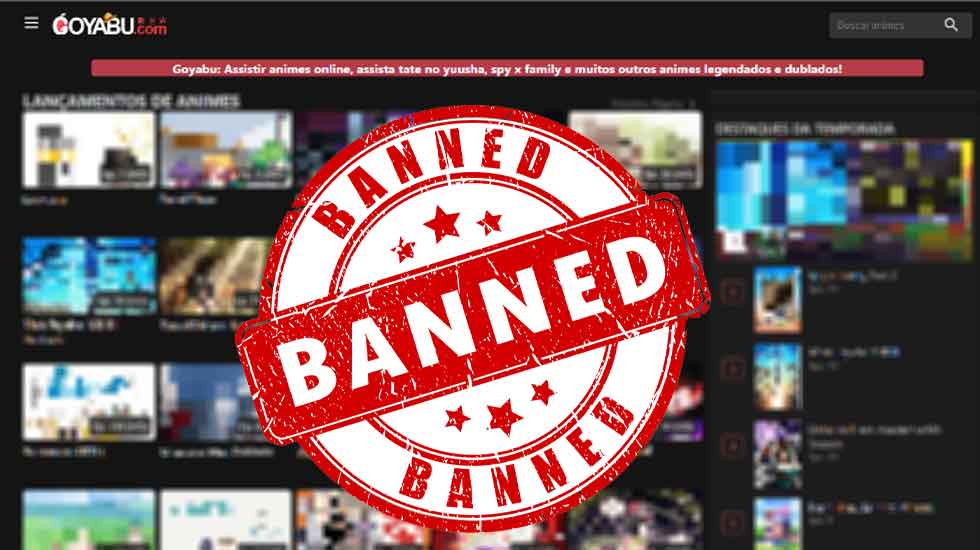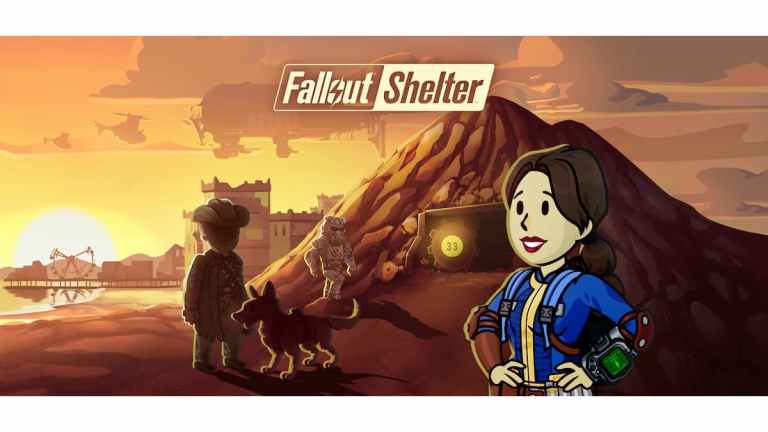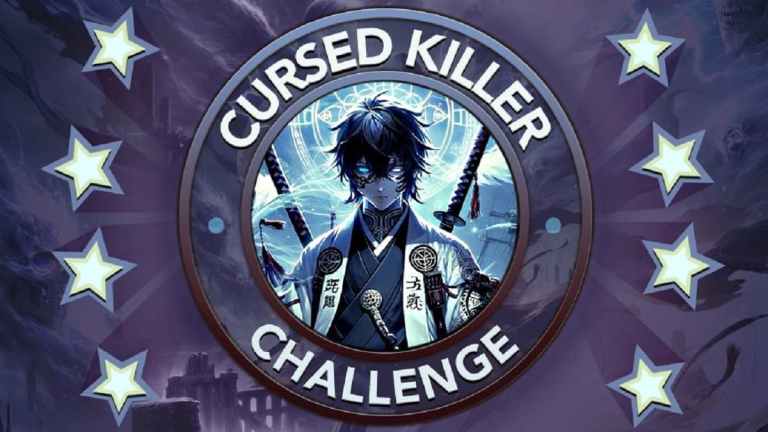Prostředí Windows 11 se může stát ještě více reklamou, pokud je Microsoft nezakáže nebo nenabídne přepínače k jejich odstranění.
Pro společnosti s operačním systémem (OS), jako je Microsoft, může být reklama v aplikaci přímým zdrojem příjmů nebo způsobem, jak propagovat jejich produkty. O operačním systému Windows je již známo, že má reklamy v různých částech uživatelského rozhraní. Většinou jsou odnímatelné pomocí jednoduchých přepínačů. Jednou z oblastí, která dosud neměla žádné reklamy, byl Průzkumník souborů a k našemu zděšení se mohou reklamy objevit i v budoucnu.
Nedávno se uživatel Twitteru jménem @flobo09 sdílel snímek obrazovky zobrazující propagační reklamu Microsoft Editoru v Průzkumníkovi souborů Windows. Techničtí Twitterati to vzali na vědomí a otevřeně dali najevo svůj nesouhlas. Microsoft poslouchal rostoucí nepokoje a vydal prostřednictvím The Verge tiskovou zprávu, ve které uvedl: „Toto byl experimentální banner, který nebyl určen pro externí zveřejňování a byl deaktivován.“
Nyní se nikde neříká, že Microsoft tyto reklamy znovu nepovolí, a co je důležitější, nezdá se, že by měl v úmyslu držet reklamy na Windows 11 na uzdě.
Takže možná budeme muset vzít věci do vlastních rukou. Pojďme to udělat.
Jak zakázat Microsoft Ads v systému Windows

- Odeberte podporované aplikace jednotlivě z nabídky Start systému Windows kliknutím pravým tlačítkem myši a stisknutím možnosti Odepnout/Odinstalovat.
- Zbavte se reklam na obrazovce uzamčení Windows zrušením zaškrtnutí možnosti „Získat zábavná fakta, tipy, triky a další na obrazovce uzamčení“ v Nastavení > Přizpůsobení > Obrazovka uzamčení.
- Vypněte „Návrhy“ a „Tipy“ (které se vám mohou zdát zbytečné) zrušením zaškrtnutí možností „Nabízet návrhy, jak mohu nakonfigurovat své zařízení“ a „Získat tipy a návrhy, když používám Windows“ v Nastavení > Systém > Oznámení.
- Dokonce i reklamy, které se mohou zobrazovat v aplikaci Nastavení, lze vypnout zrušením zaškrtnutí možnosti „Zobrazit navrhovaný obsah v aplikaci Nastavení“ v Nastavení > Soukromí a zabezpečení > Obecné.
- Zakažte společnosti Microsoft oprávnění pro přístup k vašim diagnostickým datům zrušením zaškrtnutí políčka „Umožnit společnosti Microsoft používat vaše diagnostická data, s výjimkou informací o webech, které prohlížíte, ke zlepšení vašich zkušeností s produkty pomocí pokynů, personalizovaných reklam a doporučení“. v Nastavení > Soukromí a zabezpečení > Diagnostika a zpětná vazba > Personalizované prostředí.
- A nakonec, pokud nechcete, aby vám Microsoft vytvořil personalizovaný reklamní profil, můžete se odhlásit z možnosti „Umožnit aplikacím zobrazovat mi personalizované reklamy pomocí mého reklamního ID“ v Nastavení > Soukromí a zabezpečení > Obecné.
Ty odstraňují nebo odmítají Microsoftu povolení používat různé reklamní spoty na jejich platformě. Můžete tedy postupovat podle výše uvedených kroků a užívat si Windows z velké části bez reklam.
Pro další informace, novinky, recenze, nákupní průvodce, funkce a všechny technické věci pokračujte ve čtení Digit.in.